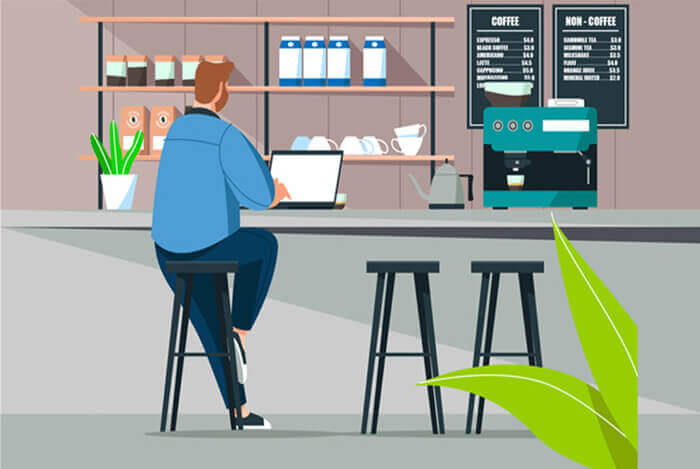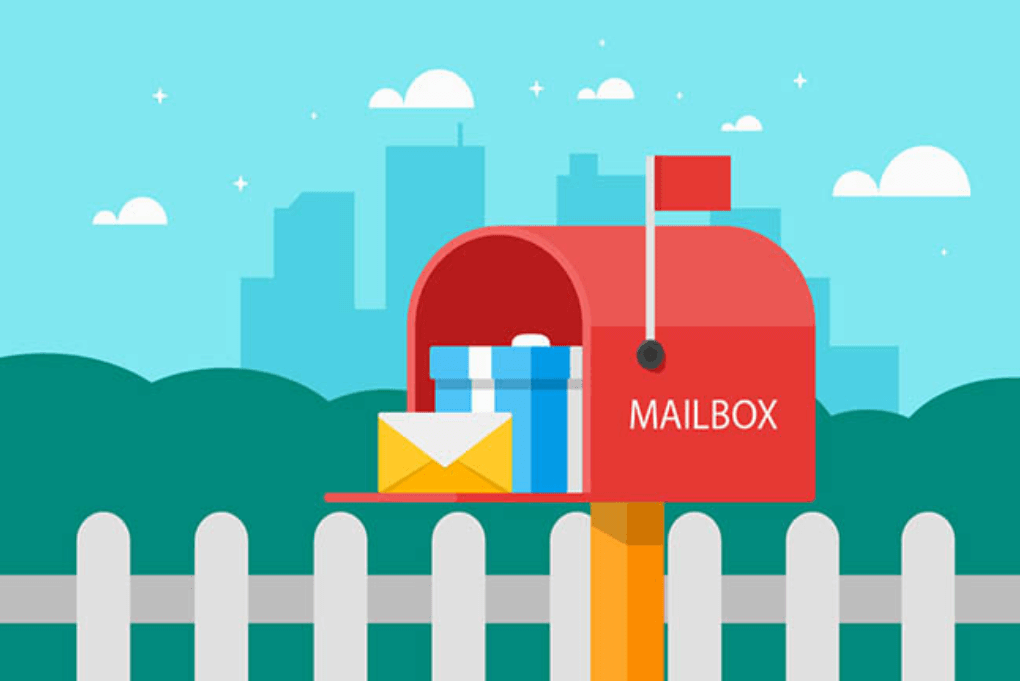悠悠楠杉
自定义滚动条的实现
1. HTML结构
首先,我们需要创建一个包含大量内容的容器,这样当内容超出视口时,滚动条才会出现。
html
<!DOCTYPE html>
<html lang="en">
<head>
<meta charset="UTF-8">
<meta name="viewport" content="width=device-width, initial-scale=1.0">
<title>自定义滚动条示例</title>
<link rel="stylesheet" href="styles.css">
</head>
<body>
<div class="scrollable-content">
<!-- 这里是大量内容 -->
<p>这里是长文本内容...(为了演示,这里仅用几个段落表示)</p>
<p>继续添加更多内容...</p>
<!-- 更多内容 -->
</div>
</body>
</html>
2. CSS样式
接下来,我们通过CSS为.scrollable-content类添加样式来创建自定义的滚动条。这包括设置溢出属性(overflow-y)为auto以启用垂直滚动条,以及定义::-webkit-scrollbar等伪元素来自定义滚动条的外观。此示例主要针对Webkit浏览器(如Chrome和Safari)。对于Firefox等非Webkit浏览器,将需要使用不同的属性(如scrollbar-width和scrollbar-color)。
```css
/* styles.css /
.scrollable-content {
width: 300px; / 设置容器宽度 /
height: 300px; / 设置容器高度 /
overflow-y: auto; / 启用垂直滚动 /
/ 自定义滚动条样式 /
scrollbar-width: thin; / 定义滚动条宽度 /
scrollbar-color: #f0f0f0 #333; / 定义滚动条颜色和轨道颜色 */
}
/* Webkit浏览器的自定义滚动条样式 /
.scrollable-content::-webkit-scrollbar {
width: 8px; / 滚动条宽度 /
height: 8px; / 滚动条高度 /
}
.scrollable-content::-webkit-scrollbar-thumb {
background-color: #f0f0f0; / 滚动条滑块颜色 /
border-radius: 10px; / 滑块圆角 /
}
.scrollable-content::-webkit-scrollbar-track {
background: #333; / 滚动轨道颜色 /
border-radius: 10px; / 轨道圆角 */
}
```
通过以上代码,我们创建了一个具有自定义外观的滚动条,用户可以更舒适地浏览长内容而不会感到视觉上的疲劳。此实例展示了HTML和CSS在网页设计中的强大能力,尤其是对于提高用户体验的细节调整方面。